Este tópico descreve como abrir um desenho do Autodesk Civil 3D 2019 e ver os objetos do Autodesk Civil 3D em uma versão anterior do software. Ele também descreve a interoperabilidade entre o Autodesk Civil 3D 2019.2, o Autodesk Civil 3D 2019.1, o Autodesk Civil 3D 2019 e o AutoCAD Civil 3D 2018.
Como abrir um desenho do Autodesk Civil 3D 2019 em uma versão anterior do AutoCAD Civil 3D
- Os desenhos salvos no Autodesk Civil 3D 2019 podem ser abertos no AutoCAD Civil 3D 2018.
Nota: Curvas verticais fixas criadas com os comandos Curva vertical fixa (parabólica, ponto alto/baixo, parâmetro, comprimento) e Curva vertical fixa (circular, ponto alto/baixo, parâmetro, comprimento) não são compatíveis com versões anteriores do AutoCAD Civil 3D 2018. Para obter mais informações, consulte a seção Perfis abaixo.
- Para abrir um desenho do Autodesk Civil 3D 2019 e ver os objetos do Autodesk Civil 3D em uma versão do software anterior ao AutoCAD Civil 3D 2018, defina a variável de sistema PROXYGRAPHICS como o valor 1 no Autodesk Civil 3D 2019 para salvar os gráficos com o desenho e depois use o comando Salvar como para salvar o desenho em um formato anterior de arquivo de desenho. Quando você abrir o desenho em uma versão anterior do software, os objetos do Autodesk Civil 3D serão exibidos como gráficos proxy.
Interoperabilidade entre o Autodesk Civil 3D 2019.2 e o Autodesk Civil 3D 2019, o Autodesk Civil 3D 2019.1 ou o AutoCAD Civil 3D 2018
Objetos de interseção no gráfico do perfil longitudinal
- Os objetos de interseção do gráfico do perfil longitudinal e suas legendas serão exibidos como gráficos proxy no Autodesk Civil 3D 2019, no Autodesk Civil 3D 2019.1 ou no AutoCAD Civil 3D 2018. Se você fizer alterações nos objetos de origem em uma versão anterior do aplicativo e, em seguida, salvar e reabrir o desenho no Autodesk Civil 3D 2019.2, os objetos de interseção e suas legendas serão atualizados no Autodesk Civil 3D 2019.2.
Como abrir um desenho do Autodesk Civil 3D 2019.2 no Autodesk Civil 3D 2019, no Autodesk Civil 3D 2019.1 ou no AutoCAD Civil 3D 2018
Arestas da plataforma ferroviária
- É possível visualizar linhas de recurso de arestas de plataforma ferroviária no Autodesk Civil 3D 2019, no Autodesk Civil 3D 2019.1 ou no AutoCAD Civil 3D 2018.
- Se você fizer alterações nas propriedades não geométricas da linha de recurso da aresta da plataforma ferroviária ou no alinhamento vinculado dinamicamente em uma versão anterior do aplicativo (por exemplo, editar as propriedades ou o estilo), os vínculos dinâmicos entre a linha de recurso e o alinhamento serão preservados quando você salvar e reabrir o desenho no Autodesk Civil 3D 2019.2.
- Se você fizer alterações na geometria da linha de recurso da aresta da plataforma ferroviária em uma versão anterior do aplicativo e, em seguida, salvar e reabrir o desenho no Autodesk Civil 3D 2019.2, os vínculos dinâmicos entre a linha de recurso e o alinhamento serão removidos, e uma mensagem será exibida na linha de recurso informando que ela está desatualizada.
Para atualizar a linha de recurso, execute o comando Editar aresta da plataforma, selecione a linha de recurso e clique em OK na caixa de diálogo Editar aresta da plataforma.
- Se você fizer alterações na geometria do alinhamento vinculado dinamicamente em uma versão anterior do aplicativo, a linha de recurso da aresta da plataforma não será atualizada. Se você salvar e reabrir o desenho no Autodesk Civil 3D 2019.2, os vínculos dinâmicos entre a linha de recurso e o alinhamento serão removidos, e uma mensagem será exibida na linha de recurso informando que ela está desatualizada.
Para atualizar a linha de recurso, execute o comando Editar aresta da plataforma, selecione a linha de recurso e clique em OK na caixa de diálogo Editar aresta da plataforma.
Como abrir um desenho do Autodesk Civil 3D 2019.2 no Autodesk Civil 3D 2019, no Autodesk Civil 3D 2019.1 ou no AutoCAD Civil 3D 2018
Interoperabilidade entre o Autodesk Civil 3D 2019.1 e o Autodesk Civil 3D 2019 ou o AutoCAD Civil 3D 2018
Alinhamentos
- Alinhamentos de trilhos de bordo com informações de declive transversal definidas podem ser visualizados e editados no Autodesk Civil 3D 2019 ou no AutoCAD Civil 3D 2018. No entanto, as informações de declive transversal não estão disponíveis, e as vistas de declive transversal não são exibidas no desenho. Não é possível aplicar superelevação a um alinhamento de trilhos de bordo no Autodesk Civil 3D 2019 ou no AutoCAD Civil 3D 2018 quando o declive transversal é aplicado ao alinhamento no Autodesk Civil 3D 2019.1.
- Se você editar o alinhamento de trilhos principal ou o alinhamento de trilhos de bordo no Autodesk Civil 3D 2019 ou no AutoCAD Civil 3D 2018 e, em seguida, reabrir o desenho no Autodesk Civil 3D 2019.1, o alinhamento principal e o alinhamento de bordo serão marcados como desatualizados.
- Talvez seja necessário atualizar os valores do declive transversal e recriar as vistas dele no Autodesk Civil 3D 2019.1 se o alinhamento principal ou o alinhamento de bordo tiver sido editado no Autodesk Civil 3D 2019 ou no AutoCAD Civil 3D 2018.
Como abrir um desenho do Autodesk Civil 3D 2019.1 no Autodesk Civil 3D 2019 ou no AutoCAD Civil 3D 2018
Perfis
- Tangentes verticais criadas com o comando Tangente flutuante (declividade, comprimento) são convertidas automaticamente em tangentes flutuantes que usam um ponto de passagem como tipo de restrição quando um desenho do Autodesk Civil 3D 2019.1 é aberto no Autodesk Civil 3D 2019 ou no AutoCAD Civil 3D 2018. Quando o desenho é reaberto no Autodesk Civil 3D 2019.1, as tangentes verticais voltam a ter o tipo de restrição anterior, ou seja, declividade e comprimento.
- Curvas verticais fixas criadas com o comando Curva vertical fixa (parabólica, ponto alto/baixo, parâmetro, comprimento) no Autodesk Civil 3D 2019.1 são convertidas automaticamente para usar dois pontos e um parâmetro como tipo de restrição quando o desenho é aberto no AutoCAD Civil 3D 2018.
- Se você não editar as curvas no AutoCAD Civil 3D 2018, elas serão restauradas para usar o tipo de restrição de Parabólico, Ponto alto/baixo, Parâmetro e Comprimento quando o desenho for reaberto no Autodesk Civil 3D 2019 ou no Autodesk Civil 3D 2019.1.
- Se você editar as curvas e salvar o desenho no AutoCAD Civil 3D 2018, as alterações serão preservadas quando o desenho for reaberto no Autodesk Civil 3D 2019.1, e as curvas usarão dois pontos e um parâmetro como tipo de restrição.
- Se você editar as curvas e salvar o desenho no AutoCAD Civil 3D 2018, as alterações não serão preservadas se o desenho for reaberto no Autodesk Civil 3D 2019. A versão da curva salva no Autodesk Civil 3D 2019.1 será restaurada quando o desenho for reaberto no Autodesk Civil 3D 2019.1.
Como abrir um desenho do Autodesk Civil 3D 2019.1 no Autodesk Civil 3D 2019 ou no AutoCAD Civil 3D 2018
Redes de tubulação
- As redes de tubulação que usam a opção Ponto de conexão padrão ou Ponto de conexão mais próximo para conectar tubulações a estruturas podem ser visualizadas no Autodesk Civil 3D 2019 ou no AutoCAD Civil 3D 2018. No entanto, se você editar a rede de tubulação no Autodesk Civil 3D 2019 ou no AutoCAD Civil 3D 2018, as tubulações serão ajustadas e redefinidas para os pontos de inserção da estrutura.
Como abrir um desenho do Autodesk Civil 3D 2019.1 no Autodesk Civil 3D 2019 ou no AutoCAD Civil 3D 2018
Referências de atalhos aos dados de linhas de amostra
- As referências de atalhos aos dados de linhas de amostra e as vistas de corte criadas a partir delas são exibidas quando o desenho do Autodesk Civil 3D 2019.1 é aberto no Autodesk Civil 3D 2019 ou no AutoCAD Civil 3D 2018.
- Se você remover uma linha de amostra no grupo utilizando o Autodesk Civil 3D 2019 ou o AutoCAD Civil 3D 2018, a edição será preservada quando você reabrir o desenho no Autodesk Civil 3D 2019.1.
- Outras edições feitas no Autodesk Civil 3D 2019 ou no AutoCAD Civil 3D 2018, como adicionar linhas de amostra ao grupo de linhas de amostra ou editar uma linha de amostra, não serão preservadas quando você reabrir o desenho no Autodesk Civil 3D 2019.1.
Como abrir um desenho do Autodesk Civil 3D 2019.1 no Autodesk Civil 3D 2019 ou no AutoCAD Civil 3D 2018
Interoperabilidade entre o Autodesk Civil 3D 2019 e o AutoCAD Civil 3D 2018
Perfis
- Curvas verticais fixas criadas com os comandos Curva vertical fixa (parabólica, ponto alto/baixo, parâmetro, comprimento) e Curva vertical fixa (circular, ponto alto/baixo, parâmetro, comprimento) não são compatíveis com versões anteriores do AutoCAD Civil 3D 2018.
- É possível utilizar o comando Converter curvas para converter as curvas parabólicas fixas de forma que sejam compatíveis com o AutoCAD Civil 3D 2018, mas as curvas circulares fixas não podem ser convertidas e ficarão faltando quando o desenho for aberto no AutoCAD Civil 3D 2018.
- Se você não converter as curvas parabólicas, elas também ficarão faltando quando o desenho for aberto no AutoCAD Civil 3D 2018.
Nota: Curvas verticais fixas criadas com o comando Curva vertical fixa (parabólica, ponto alto/baixo, parâmetro, comprimento) no Autodesk Civil 3D 2019.1 são convertidas automaticamente para usar dois pontos e um parâmetro como tipo de restrição quando o desenho é aberto no AutoCAD Civil 3D 2018. Para obter mais informações, consulte a seção acima.
- Depois que as curvas forem convertidas, elas não poderão ser convertidas de volta no tipo de restrição original.
Para obter mais informações, consulte Para alterar o tipo de restrição de curvas verticais mantendo a compatibilidade com versões anteriores.
Como abrir um desenho do Autodesk Civil 3D 2019 no AutoCAD Civil 3D 2018
Submontagens
- O processo de validação ocorre no Subassembly Composer para que o Autodesk Civil 3D 2019 verifique se a geometria em submontagens de ferrovia, que depende de itens com ApplyAOR especificado, será atualizada corretamente. Abra arquivos PKT de submontagem de ferrovia criados anteriormente que usam declive transversal no Autodesk Subassembly Composer e atualize-os se necessário.
Para obter mais informações, consulte Sobre a validação de declive transversal no Subassembly Composer e Sobre a definição de declive transversal para uma submontagem.
Validação de declive transversal em arquivos PKT de submontagem de ferrovia
Configuração de página em desenhos criados a partir de arquivos de modelo de desenho (DWT)
- Quando são abertos no Autodesk Civil 3D 2019, os desenhos criados usando arquivos DWT do AutoCAD Civil 3D 2017 e do AutoCAD Civil 3D 2018 poderão assumir como padrão a configuração de página <Nenhum> na caixa de diálogo Plotar e não manterão o nome de uma nova seleção (retornando para a seleção <Nenhum>) se você selecionar uma configuração de página diferente na lista.
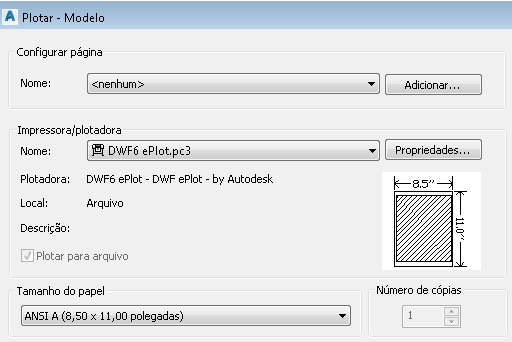
Para solucionar esse problema, as definições de configuração de página que você deseja usar precisam ser salvas novamente no Autodesk Civil 3D 2019.
- Clique na guia Saída painel
 Plotar
Plotar  Gerenciador de configuração de página para mostrar a caixa de diálogo Gerenciador de configuração de página.
Gerenciador de configuração de página para mostrar a caixa de diálogo Gerenciador de configuração de página.
- Selecione a configuração da página que você deseja usar.
- Clique em Modificar para exibir a caixa de diálogo Configuração da página e clique em OK.
- Repita esse processo para cada página de configuração que você queira utilizar.
Depois que você salvar novamente uma configuração de página, a seleção será mantida quando você abrir a caixa de diálogo Plotar e selecionar a configuração de página.
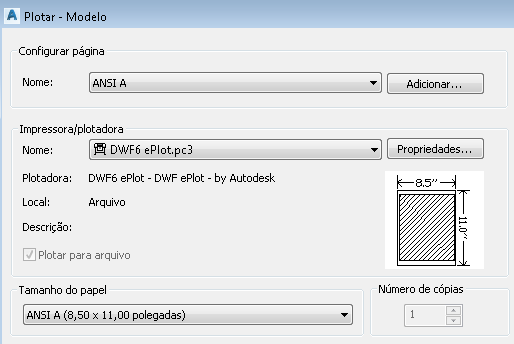
- Clique na guia Saída painel
Como selecionar uma configuração de página no Autodesk Civil 3D 2019